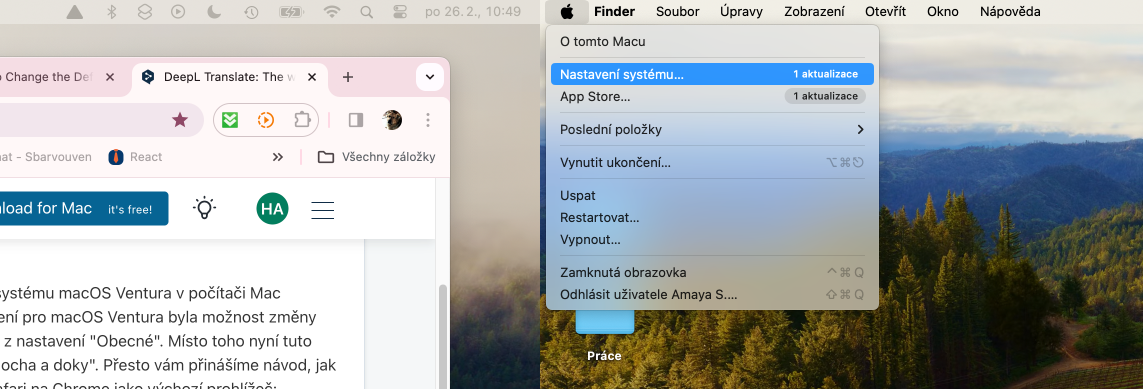Jinsi ya kubadilisha kivinjari chaguo-msingi cha mtandao kwenye Mac? Ingawa Apple imeboresha Safari, kivinjari chake asili kwenye vifaa vya iPhone na Mac, na vipengele vingi vya kuvutia na muhimu, si kila mtumiaji wa Mac anataka kutumia Safari kwa kazi za kila siku. Ikiwa wewe ni wa kikundi hiki na unatafuta njia ya kubadilisha kivinjari chaguo-msingi kwenye Mac yako, umefika mahali pazuri.
Inaweza kuwa kukuvutia

Pamoja na ujio wa mfumo wa uendeshaji wa macOS Ventura, Apple ilibadilisha Mapendeleo ya awali ya Mfumo na Mipangilio mpya ya Mfumo, ambayo ni sawa kwa njia nyingi na Mipangilio katika mfumo wa uendeshaji wa iPadOS, kwa mfano. Kwa watumiaji wengine, inaweza kuwa vigumu zaidi kuelekeza katika Mipangilio ya Mfumo, lakini hakuna kitu cha kuwa na wasiwasi kuhusu - chaguo la kubadilisha kivinjari chaguo-msingi halikosekani hapa.
Jinsi ya Kubadilisha Kivinjari Chaguomsingi cha Wavuti kwenye Mac
Ikiwa unataka kubadilisha kivinjari chaguo-msingi kwenye Mac yako, fuata maagizo hapa chini.
- Katika kona ya juu kushoto ya skrini yako ya Mac, bofya menyu -> Mipangilio ya mfumo.
- Katika paneli ya kushoto ya dirisha la mipangilio, bofya Desktop na Dock.
- Nenda kwenye sehemu Wijeti.
- Katika menyu kunjuzi iliyo upande wa kulia wa kipengee Kivinjari chaguo-msingi chagua kivinjari unachotaka.
Na inafanyika. Umefaulu kubadilisha kivinjari chaguo-msingi kwenye Mac yako. Mahali pa chaguo la mpangilio unaofaa katika sehemu ya Widgets ya Mipangilio ya Mfumo inaweza kuwa ya kushangaza na ya kutatanisha kwa wengine, lakini jambo muhimu ni kwamba mfumo wa uendeshaji wa macOS bado hutoa chaguo hili.